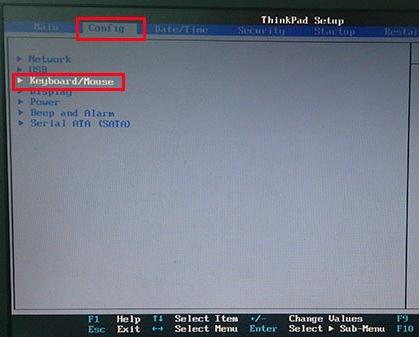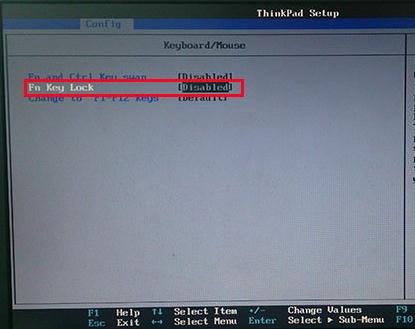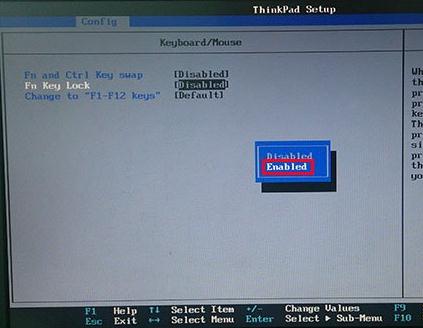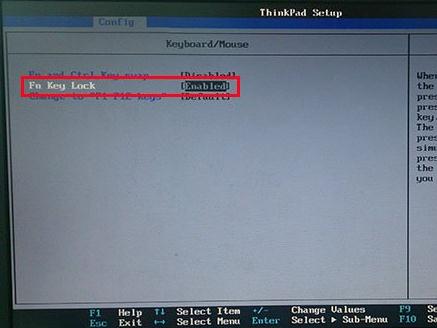联想E335笔记本也是属于thinkpad系列的一款机子,它的特别之处在于fn功能键,如果用户没有进行fn功能键bios设置,登录系统桌面后是无法使用f1、f2等快捷键的。可能有用户就会问功能键fn该如何设置呢?别急,接下来小编就跟大家分享联想E335笔记本fn功能键bios设置的详细过程。
需要说明的是:这里所说的无法使用f1、f2这些快捷键,是指进入系统桌面后无法使用,并非在bios设置以及u盘启动快捷键中无法使用。
1、打开联想e335笔记本,出现开机画面后按快捷键F2进入到bios设置界面,然后通过键盘上的左右方向键将光标移至“config”菜单,接着使用上下方向键将光标移至“keyboard/mouse”选项,回车确认,如下图所示:
2、接下来我们将光标移至fn key lock选项,可以看到它后面的中括号内是“disabled”,按回车键执行,如下图所示:
3、随后会弹出一个小窗口,在这里我们使用上下方向键移动光标选择”enabled“选项,然后回车确认,如下图所示:
4、完成上述操作后,我们可以看到fn key lock后方的中括号内当前的属性已经更改为enabled,如下图所示:
设置完成后,按F10键保存更改并退出bios设置界面。E335笔记本fn功能键bios设置的步骤就跟大家介绍到这,如果你还在为f1、f2功能键无法使用头疼的话,不妨试下小编上面介绍的方法,希望对大家有所帮助。
责任编辑:u助手:http://www.uzhushou.cn